Visio에서 일정을 만들려면 일정 템플릿으로 시작하고 셰이프를 사용하여 기간을 설정합니다(예: 매일 또는 매년). 그런 다음, 이벤트, 미리 알림 또는 메모를 위해 도형을 일정으로 끌어와 해당 셰이프가 나타내는 경우에 대한 데이터를 포함하도록 구성합니다.
일정 템플릿은 Visio의 일정 범주에서 사용할 수 있습니다.
-
파일 > 새로 만들기를 클릭한 다음 검색 상자에 일정을 입력합니다.
-
일정 템플릿을 클릭하고 만들기를 클릭합니다.
-
일정 셰이프에서 원하는 달력 유형(예: 일, 주 또는 월)에 대한 셰이프를 끕니다.
-
표시되는 구성 상자에서 달력에 포함할 날짜 범위를 지정하고 다른 옵션을 설정하고 확인을 클릭합니다. 구성은 올바른 날짜를 달력 일로 자동으로 채웁니다.
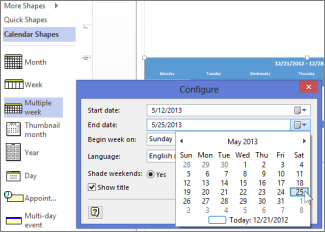
-
파일 > 새로 만들기를 클릭한 다음 추천 검색 목록에서 일정 범주를 클릭합니다.
-
일정 템플릿을 클릭합니다.
-
일정 템플릿 설명 상자에서 만들기를 클릭합니다.
-
일정 셰이프에서 원하는 달력 유형(예: 일, 주 또는 월)에 대한 셰이프를 끕니다.
-
표시되는 구성 상자에서 달력에 포함할 날짜 범위를 지정하고 다른 옵션을 설정하고 확인을 클릭합니다. 구성은 올바른 날짜를 달력 일로 자동으로 채웁니다.
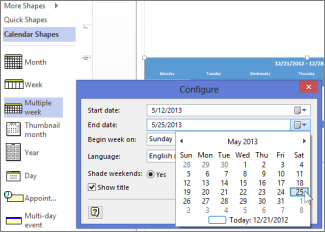
일정의 날짜 범위를 변경하려면 일정을 마우스 오른쪽 단추로 클릭하고 구성을 클릭합니다. 구성 상자에서 시작 또는 종료 날짜를 변경합니다.
참고: 구성 상자가 작동하지 않나요? 일정에 대해 구성을 클릭하지만 아무 일도 발생하지 않음을 참조하세요.
약속 추가 또는 변경
-
일정 셰이프에서 약속 셰이프를 달력 날짜로 끕니다.
-
셰이프를 마우스 오른쪽 단추로 클릭하고 구성을 선택합니다.
-
구성 상자에서 시작 및 종료 시간 및 약속에 대한 기타 정보를 지정한 다음 확인을 클릭합니다.
약속에 대한 날짜, 시간 또는 기타 정보를 변경하려면 약속을 마우스 오른쪽 단추로 클릭하고 구성을 클릭합니다. 그런 다음 필요에 따라 정보를 변경합니다.
팁: 드로잉에 셰이프 데이터 상자가 열려 있는 경우 클릭한 약속에 대한 약속 정보를 보고 변경할 수도 있습니다. 셰이프 데이터 상자를 열려면 약속을 마우스 오른쪽 단추로 클릭하고 셰이프 데이터를 클릭합니다. 그리기를 닫거나 닫을 때까지 드로잉에서 열린 상태로 유지됩니다.
여러 날 이벤트 추가 또는 변경
-
일정 셰이프에서 여러 날 이벤트 셰이프를 이벤트가 시작되는 날로 끕니다.
-
셰이프를 마우스 오른쪽 단추로 클릭하고 구성을 선택합니다.
-
구성 상자에서 종료 날짜 및 장소와 같은 세부 정보를 지정한 다음 확인을 클릭합니다.
일정 아트 추가
일정 셰이프에서 중요, 축하, 압정 또는 날씨 셰이프와 같은 셰이프를 표시할 날짜로 끕니다.
일정에 텍스트 추가
일정에서 일, 약속, 이벤트 또는 아트 셰이프를 포함한 도형을 두 번 클릭하여 텍스트 상자를 자동으로 만들고 텍스트를 추가합니다. 나중에 텍스트를 편집하려면 날짜 또는 도형을 다시 두 번 클릭합니다.
이전 또는 다음 달의 썸네일 이미지 추가
-
일정 셰이프에서 축소판 그림 월 셰이프를 드로잉 페이지로 끕니다.
-
셰이프 데이터 상자에서 원하는 일정 옵션을 지정한 다음 확인을 클릭합니다.
매주 또는 여러 주 일정 만들기
-
일정 셰이프에서 주 또는 여러 주 셰이프를 드로잉 페이지로 끕니다.
-
표시되는 구성 상자에서 원하는 일정 옵션을 지정한 다음 확인을 클릭합니다.
연간 일정 만들기
-
달력 셰이프에서 연도 셰이프를 드로잉 페이지로 끕니다.
-
표시되는 셰이프 데이터 상자에서 달력으로 표시할 연도 및 기타 추가 옵션을 지정한 다음 확인을 클릭합니다.










